Warning: Undefined array key 6 in /home/danyan/applekyo.com/public_html/wp1/wp-content/themes/swell_child/functions.php on line 202
この記事は約 2 分で読めます。
こんにちは。こんばんは。ひなぎくです。
今回は、Macbookでイヤホンスプリッターを用いた「スピーカー」と「イヤホンマイク(EarPods)」の同時出力について書こうと思います。

経緯
今まで、Macbookでの音声出力は、以下のような構成で行っておりました。
- [Macbook]→(DP)→[Dell 4K]→(3.5mmジャック)→スピーカー
しかし、この場合、DP経由でスピーカーに出力しているため、常時4Kディスプレイが表示され、電力消費が激しいという問題にぶち当たりました。
しかし、イヤホンに切り替えながら、スピーカーも使うのに、毎回切り替えるのは、しんどいと考え、イヤホンスプリッターの導入を行いました。
新しい構成
新しい構成は以下の通りです。
- [Macbook]→(3.5mmジャック)→イヤホンスプリッター(4極/CITA)
- イヤホンスプリッター分岐1→(3.5mmジャック)→[イヤホンマイク(EarPods)]
- イヤホンスプリッター分岐2→(3.5mmジャック)→Y分岐ジャックコネクタケーブル(4極→3極)
- Y分岐ジャックコネクタケーブル(スピーカー3極)→[ONKYOスピーカー]
- Y分岐ジャックコネクタケーブル(マイク3極)→接続なし
スポンサードリンク
どうなってるの?
Macbookの外部ヘッドフォン(イヤホンジャック)から出力され、
- スピーカーへの出力
- EarPodsでのオーディオとマイク
が同時に使えるようになりました。
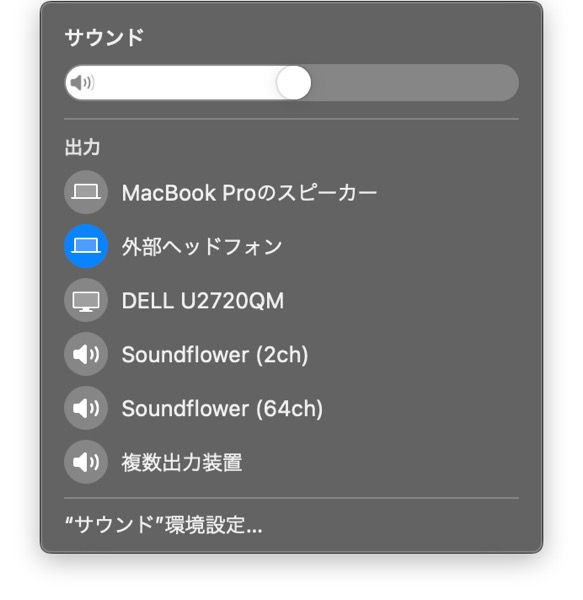
スポンサードリンク
解説
イヤホンジャックの3極や4極
イヤホンジャックには3極や4極と呼ばれるものがあります。
- 3極:オーディオ出力・もしくはマイク入力の端子
- 4極:イヤホンマイクに対応した端子
- CITA規格:MacbookやiPhone、Galaxyなどに採用されている一般的な規格
- OMTP規格:古い規格で今はあまり使われていない
なぜ、「イヤホンスプリッター分岐2」から直接スピーカーに刺さなかったか?
Macbookでは、刺されたイヤホンの形式により「オーディオデバイス」か「オーディオマイクデバイス」か判定される仕組みがあります。
スプリッター(分岐)を使っている関係から、分岐1でイヤホンマイクを接続していても、分岐2でオーディオデバイスを接続すると、Macbook側のデバイス判定が曖昧になる。
そのため、分岐2では「オーディオ」と「マイク」を明確に分ける分岐を使い、スピーカーは「オーディオ」として認識させ、「分岐2のマイクがない」状態を作りました。
購入した製品
イヤホンスプリッター
Y分岐ジャックコネクタケーブル(4極→3極)
スポンサードリンク
注釈
本製品の利用方法は、製品サポートの対象外の方法を利用しております。
スポンサードリンク
最後に
Mac本体の音声出力が良くなっている中、外部スピーカーを使う機会は減っていると思います。
しかし、オーディオにこだわりたい人はまだまだいると思いますので、ぜひご参考にどうぞ
Apple教噂リーク最新情報まとめをもっと見る
購読すると最新の投稿がメールで送信されます。
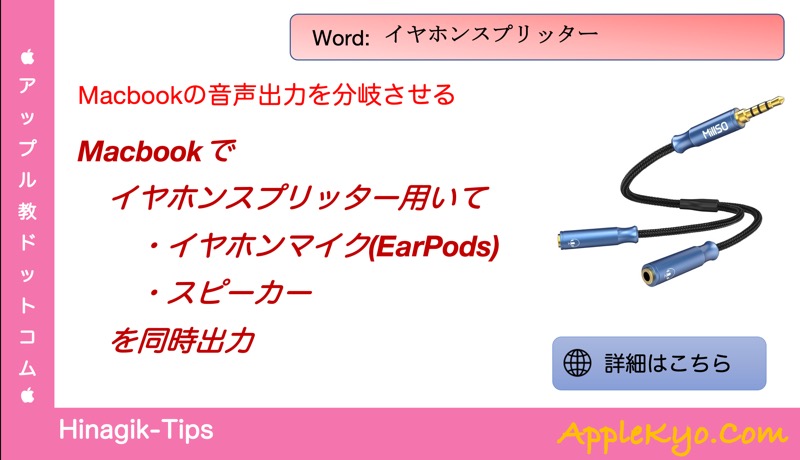












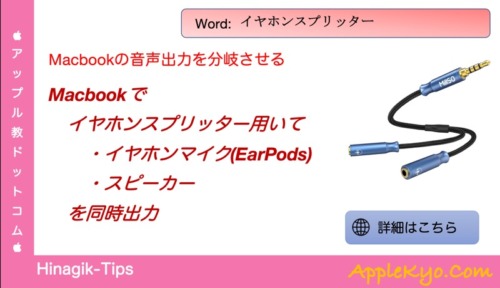

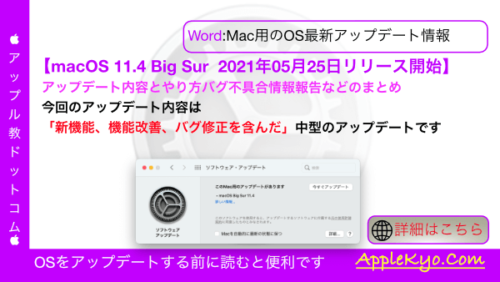
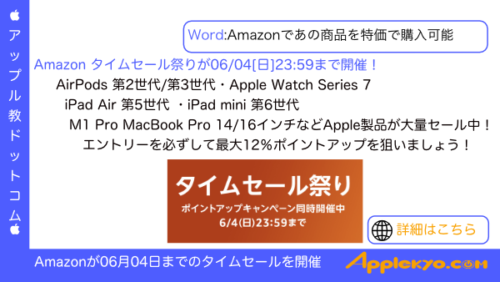

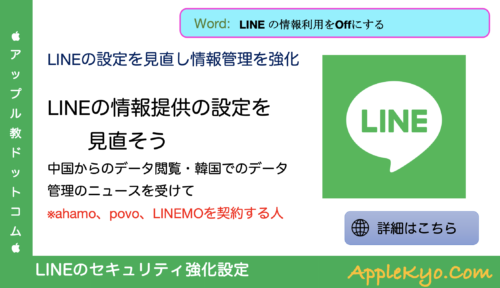

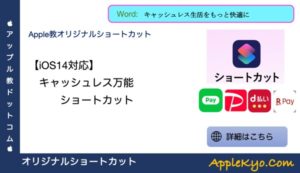
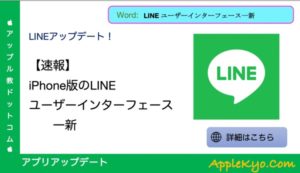


コメント
コメント一覧 (1件)
凄いわかりやすいです!
このページを見てて楽しい!ずっと見ていられる!
そしてイヤホンとマイクの出力が2つ同時にできるのは凄いです!